来自海南地区的哚懶网友提问:iOS 13 教程:如何在 iPhone 上裁剪、旋转和拉伸视频?
在 iOS 13 中,苹果增强了 iPhone 和 iPad 用户图片和视频编辑功能,并将之前用于照片编辑的功能适用于视频。我们在接下来的内容中将介绍新的视频编辑工具,特别是裁切、旋转和拉伸功能。
只需要在任意视频上点击「编辑」按钮,就可以使用这些工具。下面的截图展示了纵向和横向方向显示的编辑工具。
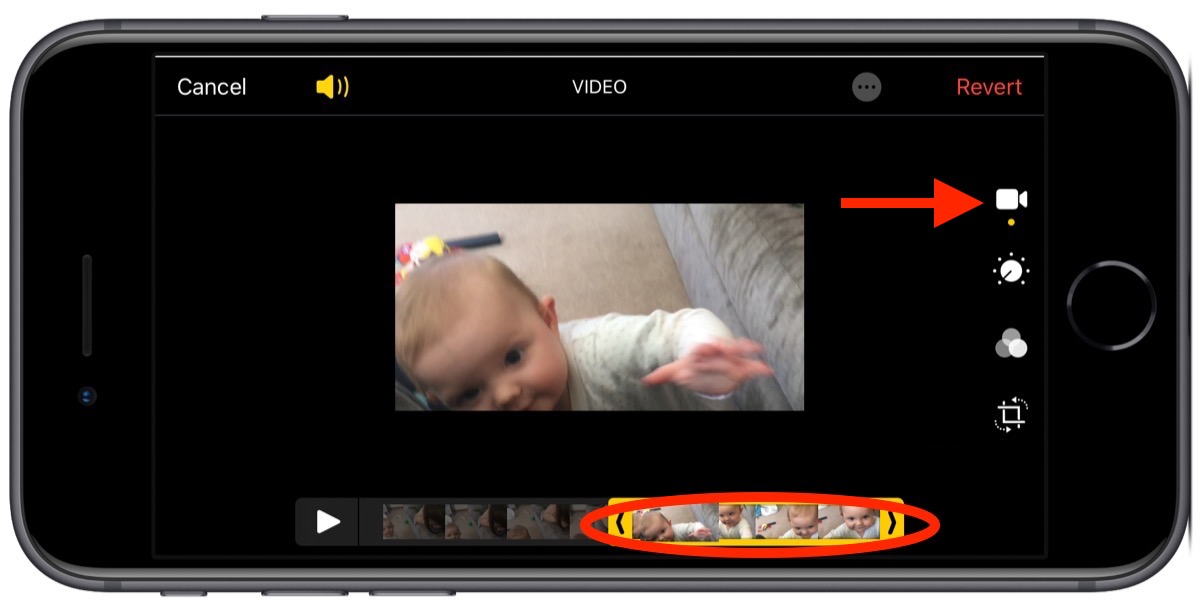
点击裁切工具,可以通过拖曳角落显示的网格覆盖轻松裁剪视频,如同编辑照片一样。
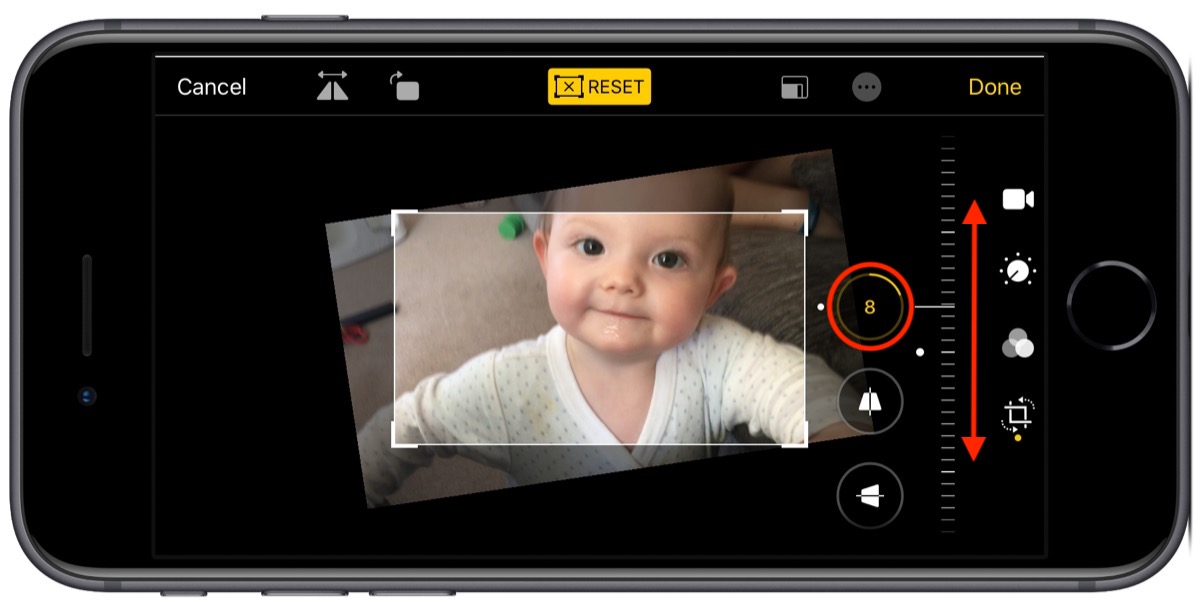
请注意,右侧旋相关联的三个附加跳帧工具,从上到下依次是拉伸、调整垂直对齐方式、以及调整水平对齐方式,手指向上或向下划动拨盘,即可调整到所需级别。
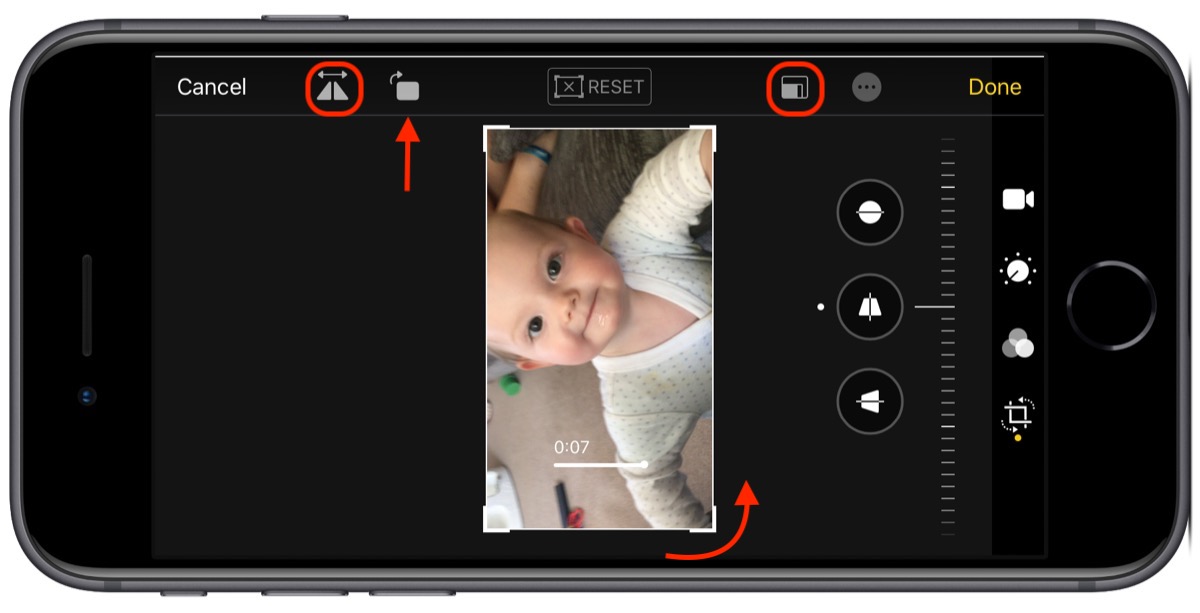
沿着视频编辑页面的顶部可以查看到更多工具,如左侧反转和旋转视频,并且可以在右侧应用预设裁切比例,如果对满意编辑效果,点按屏幕右上角的「完成」按钮,也可以点击这些工具之间的「重置」按钮撤销所有修改。
以上就是486g游戏网囍羽小编为大家介绍的关于《iOS 13 教程:如何在 iPhone 上裁剪、旋转和拉伸视频?》相关内容。如果您喜欢这篇文章,那请您收藏我们的手机教程栏目,更多手机问题、科技等精彩内容为您呈现!
版权声明:本文内容由互联网用户自发贡献,该文观点仅代表作者本人。本站仅提供信息存储空间服务,不拥有所有权,不承担相关法律责任。如果发现本站有涉嫌抄袭侵权/违法违规的内容,欢迎发送邮件至【】举报,并提供相关证据及涉嫌侵权链接,一经查实,本站将立刻删除涉嫌侵权内容。
本文标题:【iOS 13 教程:如何在 iPhone 上裁剪、旋转和拉伸视频?】
本文链接:http://www.486g.com/news/123095.html
时间:08-16
时间:08-11
时间:08-08
时间:08-07
时间:08-07

iOS15.2beta2更新了什么 iOS15.2beta2值得升级吗
2023-03-03

2023-03-03
![电脑如何连接热点[windows11连接手机热点方法]](http://img.486g.com/uploads/article/20230304/64026cf43b29e.jpg)
2023-03-04

2023-09-08
